
软件大小:17.39 MB软件语言:简体中文授权方式:免费软件
更新时间:2021-04-27运行环境:Win ALL
推荐下载 软件大小 版本说明 下载地址
CopyQ绿色版是一款剪贴板增强管理工具,CopyQ绿色版很适合经常用到复制粘贴的人使用,平时我们复制粘贴时,默认的剪贴板只能存放一个内容,使用CopyQ绿色版可以将复制、剪切的项目以标签的形式摊开,方便我们选取操作,这个软件对编辑来说还是很不错的,毕竟工作时主要的操作也就是C、V了!
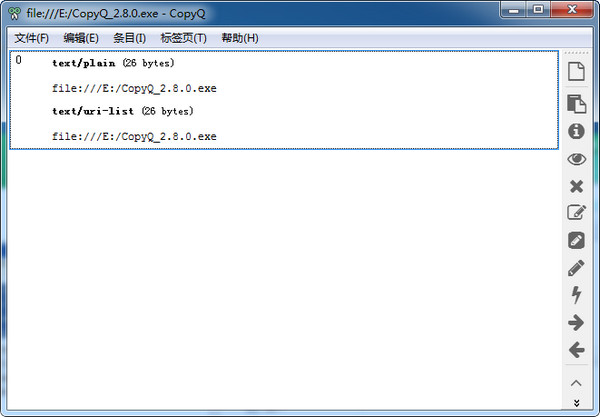
copyq具有强大的命令行和脚本界面,注意:主应用程序必须运行才能使用命令行发出命令。
为一些有用的命令行参数打印帮助:
copyq –help
copyq –help add
插入一些文本到历史记录中:
copyq add “first item” “second item” “third item”
打印前三项内容:
copyq read 0 1 2
copyq separator “,” read 0 1 2
显示目前的剪贴板内容:
copyq clipboard
copyq clipboard text/html
copyq clipboard ? # lists formats in clipboard
将文字复制到剪贴板:
copyq copy “some text”
将文件内容加载到剪贴板:
copyq copy – < file.txt
copyq copy text/html < index.html
copyq copy image/jpeg – < image.jpg
创建图片项目:
copyq write image/gif – < image.gif
copyq write image/svg – < image.svg
解压后双击安装文件“CopyQ_3.1.0.0.exe”出现安装界面:
我们进入到CopyQ安装向导。这个向导将指引你完成CopyQ安装进程。安装CopyQ之前,我们需要先阅读并同意CopyQ的用户许可协议,必须接受协议才能安装CopyQ。点击[Cancel]将会退出安装向导,点击[I accept the agreement]然后点击[Next]继续安装进程;
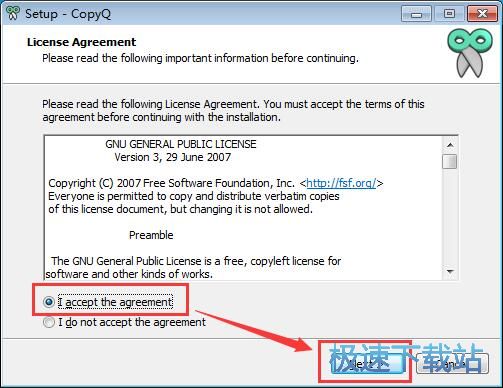
这一步需要我们确定CopyQ的安装路径,安装程序有默认的安装路径:C:Program FilesCopyQ。安装CopyQ需要30.7MB的磁盘空间。需要修改路径的朋友可以点击[Browse],选择需要安装的文件夹后,点击[确定]就可以修改安装路径了。点击[Next]继续安装进程;
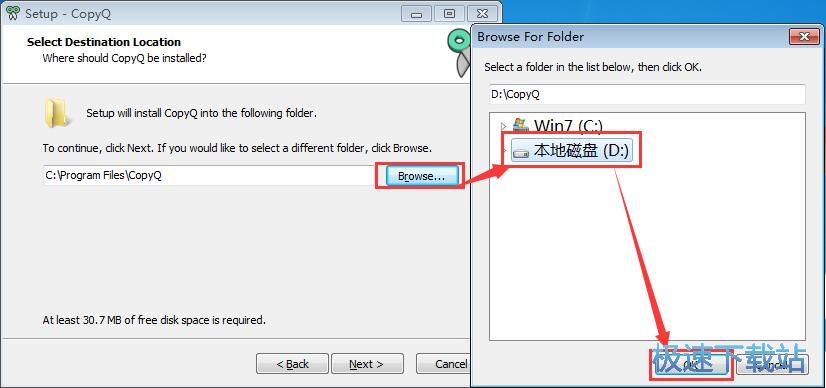
这一步安装向导要我们选择CopyQ的安装组件。我们可以选择完全安装、典型安装、最小安装和自定义安装。根据自己的使用需求勾选即可。点击[Next]继续安装进程;
这一步需要我们确认CopyQ的开始菜单快捷方式存放的文件夹,点击[Browse]可以选择其他文件夹,这一项建议保留默认选项,无需修改。如果不需要创建开始菜单快捷方式,可以勾选[Don't create a Start Menu folder]。点击[Next]继续安装进程;
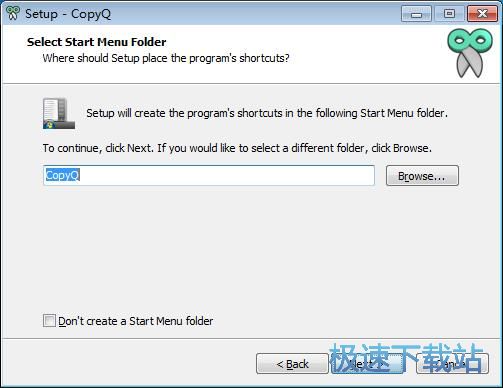
这一步安装向导要我们选择安装CopyQ期间安装向导要执行的附加任务,附加任务分别是创建桌面图标和开机自动运行CopyQ,如果不需要执行,将勾选取消即可。点击[Next]继续安装进程
安装选择语言时没有中文选项,但CopyQ官方版确实是中文的。
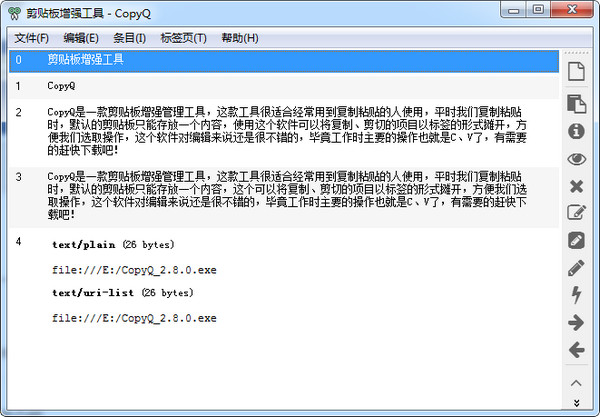
旁边的按钮小编还没有用过,但看图标大概也知道是什么功能了,很具象化。